Обновление Windows 8 до версии 8.1 может быть громоздким. Существуют различные проблемы с Windows 8.1, иногда тривиальные, иногда довольно серьезные. Одной из проблем является невозможность установить обновление в системе, в которой мы переместили папку «Пользователи» или «Файлы программ» с диска C на другой раздел. Как с этим бороться?

Некоторые из более продвинутых пользователей перемещают каталог пользователя (пользователи) и программы (программные файлы) в другой раздел, потому что они могут занимать большие размеры и занимать ценное пространство на системном диске. Если вы уже сделали что-то подобное, и у вас есть Windows 8, то при обновлении до более новой версии, вероятно, появится сообщение о том, что вы не можете установить обновление, потому что вы переместили папку «Пользователи» или «Программы» в другое место.
К счастью, для этого есть решение, но оно требует редактирования реестра. Прежде чем перейти к редактированию. убедитесь, что папка «Пользователи» и «Темп» находится на системном диске (C). Если у вас их нет, вы всегда можете копировать их с другого компьютера с Windows 8.
1. Перейдите в начальный экран и введите regedit.exe. Найдите указанный файл в результатах поиска и запустите его, тем самым войдя в реестр.
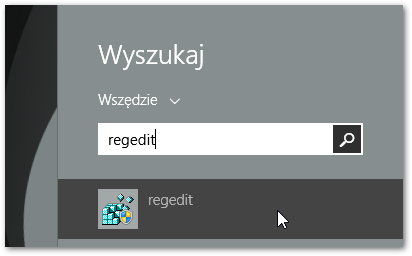
2. В редакторе реестра перейдите к HKEY_LOCAL_MACHINE \ SOFTWARE \ Microsoft \ Windows NT \ CurrentVersion \ ПрофильList
3. Выберите папку ProfileList слева, затем нажмите «Файл» и выберите «Экспорт». Экспортируйте файл реестра в каталог «Temp» на диске C и сохраните его под любым именем.
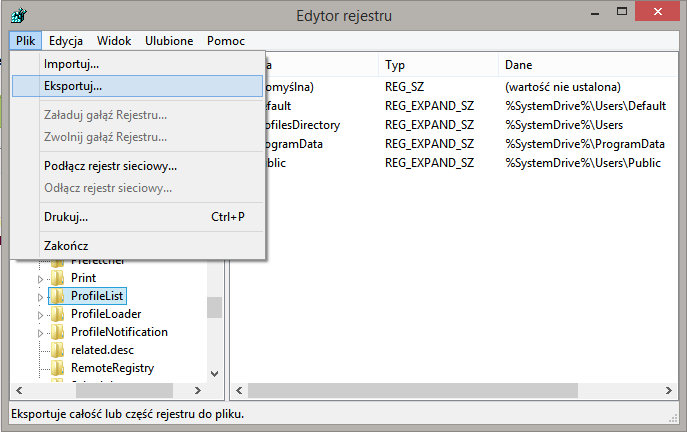
4. В редакторе реестра разверните ключ ProfileList. Появится несколько дополнительных клавиш, один из которых будет иметь очень длинное имя, начинающееся с S-1-5-21-. Выберите его, щелкните правой кнопкой мыши и выберите «Удалить».
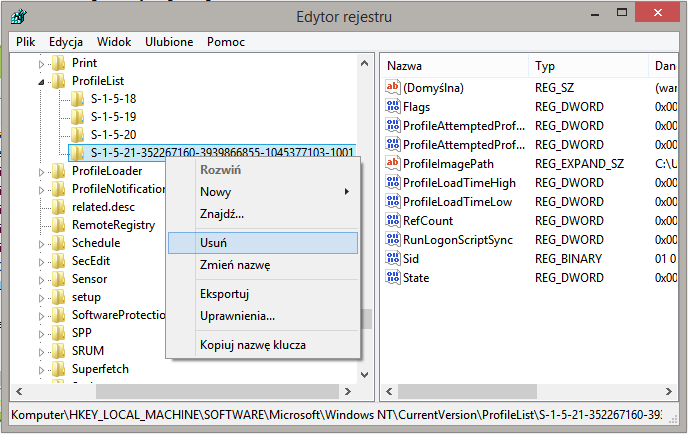
5. Перейдите к управлению пользователями в системе и создайте новую локальную учетную запись пользователя, например, с именем «временный пользователь». Задайте эту учетную запись как администратор, а затем войдите в нее. На временной учетной записи пользователя перейдите в хранилище Windows Store и загрузите и установите обновление на Windows 8.1.
6. После установки Windows 8.1 и перезагрузки компьютера войдите снова в ранее созданную временную учетную запись. Вернитесь в редактор реестра, затем выберите «Файл> Импорт» и импортируйте ранее экспортированный файл реестра.
7. После импорта старого файла реестра старые настройки пользователя будут восстановлены. Теперь мы можем выйти из системы и войти в исходную учетную запись. После входа в свою старую учетную запись вы можете удалить временного пользователя и получить успешное обновление до Windows 8.1.






